Bước 1: Đăng nhập tài khoản quản lý trường
Bước 2: Tại Trang chủ: chọn module Bus

Bước 3: Hiển thị màn hình các menu thuộc module Bus như hình

Trên thanh menu > Vào Quản lý khai báo > Click menu Thông tin xe bus
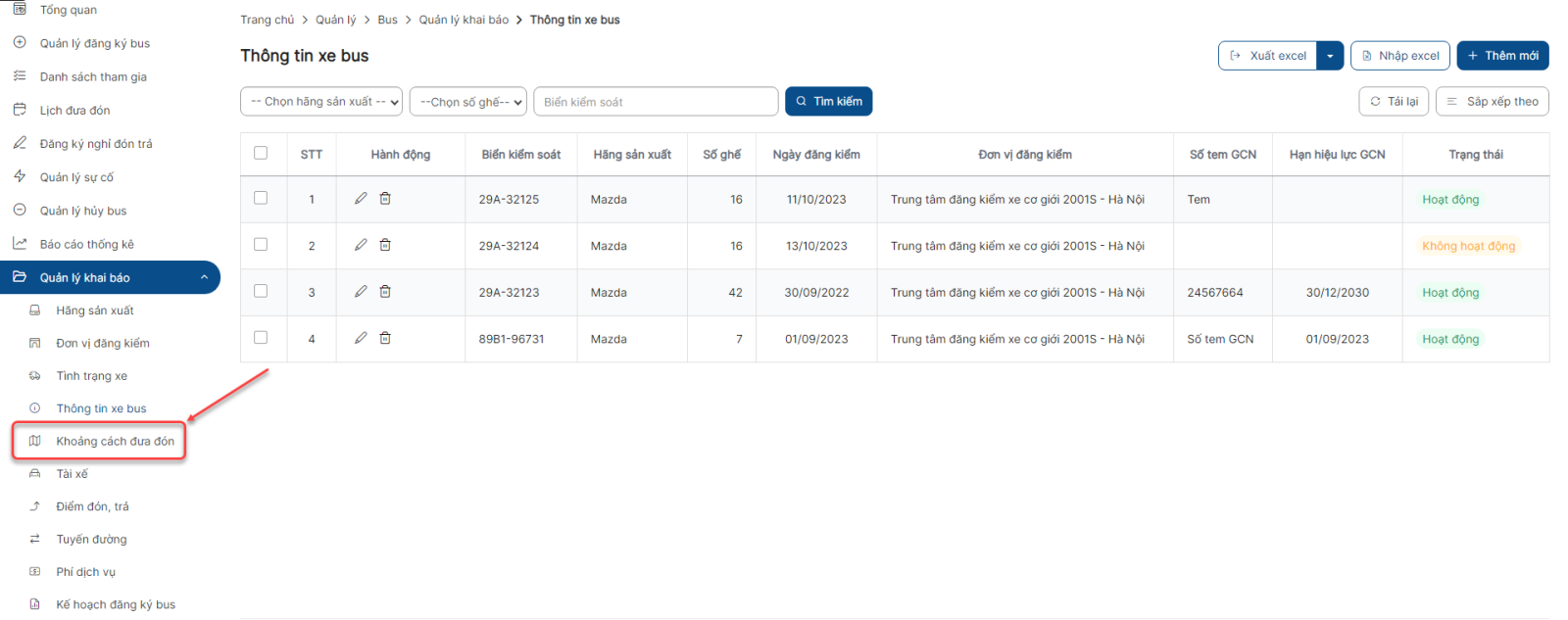
1. Thêm mới
Bước 1: Danh sách > Click button Thêm mới

Bước 2: Nhập đầy đủ thông tin > Click Lưu thực hiện thêm mới thành công

Lưu ý:
- Các trường có dấu * bắt buộc phải nhập và không được bỏ trống
- Bỏ trống các trường bắt buộc khi click button Lưu hệ thống đưa ra thông báo + focus vào trường lỗi cụ thể
- Trường Biển kiểm soát, Số tem GCN, Chủ sở hữu, đơn vị sở hữu xe tối đa 255 ký tự
- Số ghế cho học sinh có thể nhập lớn hơn số ghế
- Trường Hãng sản xuất list dữ liệu ở trạng thái hoạt động tại menu Hãng sản xuất
- Trường Đơn vị đăng kiểm list dữ liệu ở trạng thái hoạt động tại menu Đơn vị đăng kiểm
- Trường Tình trạng xe list dữ liệu ở trạng thái hoạt động tại menu Tình trạng xe
- Trường Thời gian bảo dưỡng gần nhất phải nhỏ hơn thời gian hiện tại
2. Chỉnh sửa
Bước 1: Danh sách > Click icon Chỉnh sửa  thực hiện chỉnh sửa bản ghi
thực hiện chỉnh sửa bản ghi
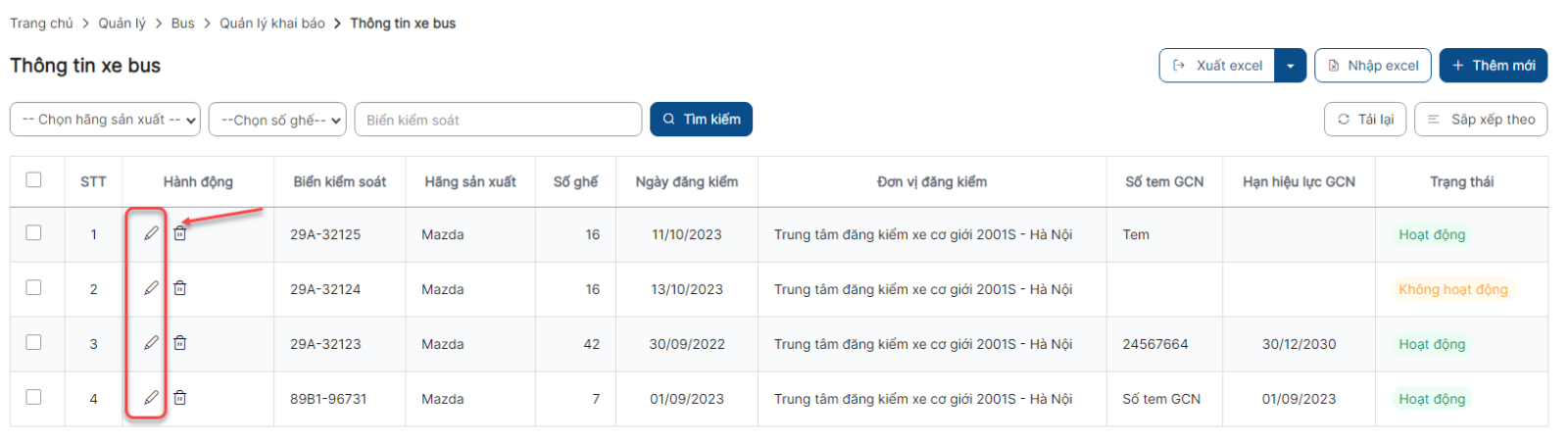
Bước 2: Hiển thị form > Nhập đầy đủ thông tin > Click Lưu thực hiện chỉnh sửa thành công bản ghi cập nhật dữ liệu đã chỉnh sửa
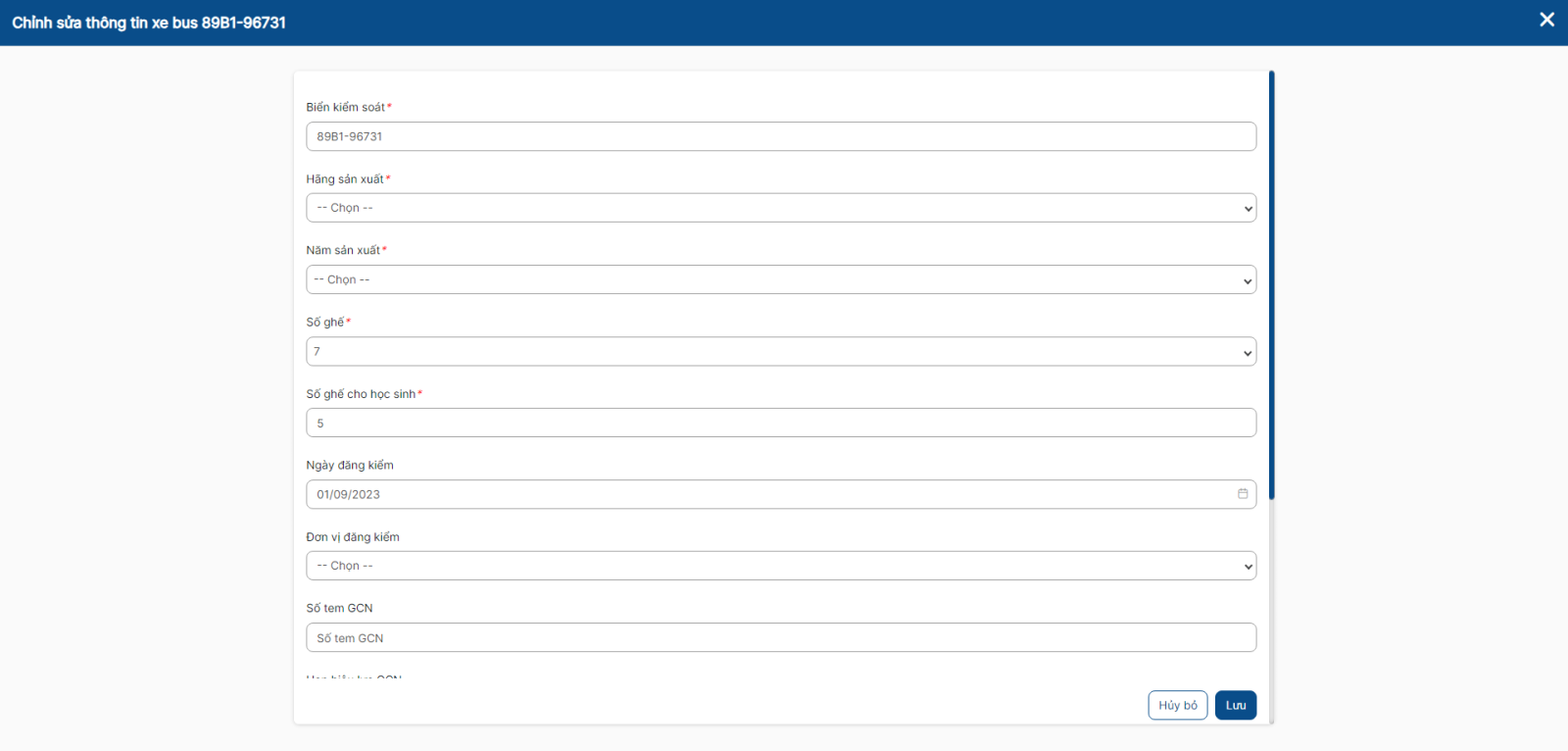
Lưu ý:
- Không cho sửa biển kiểm soát và nếu xe đã xếp xe thì không cho phép sửa số ghế
3. Xóa bản ghi
Bước 1: Danh sách > Click icon xóa hoặc checkbox all đầu danh sách > Click button Xóa
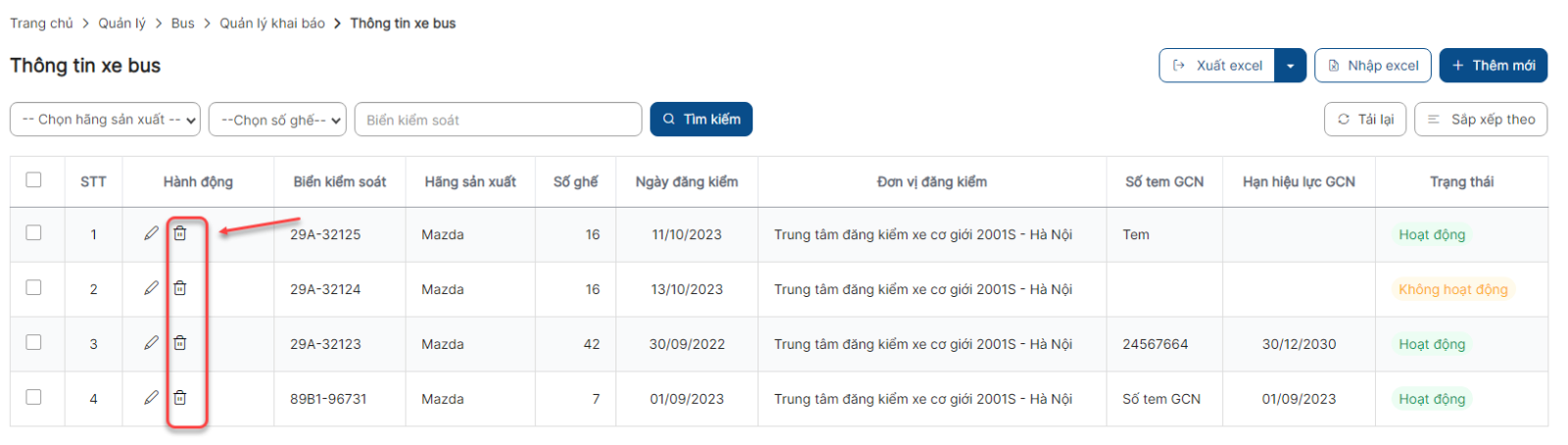
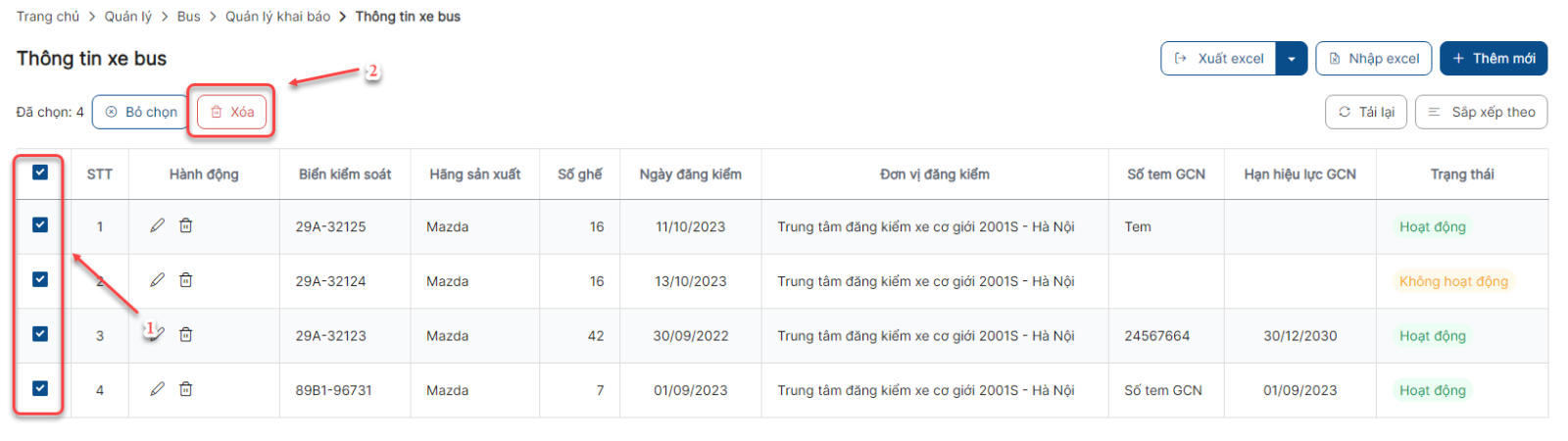
Bước 2: Hiển thị form xác nhận
- Click “Xóa” thực hiện xóa bản ghi thành công
- Click “Hủy bỏ” hủy bỏ thao tác xóa

Lưu ý:
- Thực hiện xóa thành công bản ghi không hiển thị ở danh sách
- Nếu xe bus đã được sử dụng cho chức năng sắp xếp xe thì không được xóa
4. Tìm kiếm
Danh sách > Nhập / chọn dữ liệu muốn tìm kiếm > Click button Tìm kiếm > Hệ thống trả về kết quả tìm kiếm theo tiêu chí đã nhập

Lưu ý:
- Thực hiện tìm kiếm không có dữ liệu hệ thống trả về kết quả thông báo : Không tìm thấy kết quả tìm kiếm
- Thực hiện tìm kiếm có dữ liệu danh sách trả về kết quả theo dữ liệu tìm kiếm và theo giá trị sắp xếp đã chọn
5. Nhập excel
Bước 1: Danh sách > Click button Nhập excel

Bước 2: Hiển thị form > Nhập đầy đủ thông tin > Click button Nhập excel thực hiện thành công bản ghi hiển thị ở danh sách đúng thứ tự ở trong file excel đã nhập
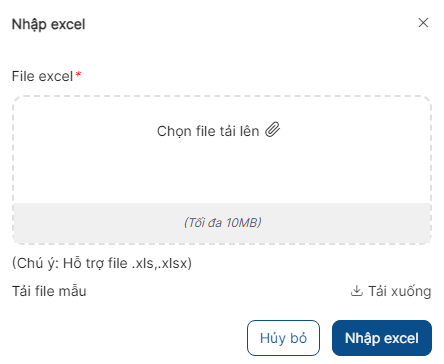
Lưu ý:
- Tải file không đúng định dạng , Tải file đúng file mẫu lên hệ thống đưa ra thông báo lỗi
- Các trường có dấu * bắt buộc phải nhập và không được bỏ trống
- Bỏ trống các trường bắt buộc upload file lên hệ thống trả về 1 file kết quả và thông báo lỗi
6. Xuất excel
Danh sách > Click button Xuất excel > File excel được tải về

Lưu ý:
- Thực hiện xuất excel > File tải về hiển thị đầy đủ thông tin, thứ tự bản ghi khớp với danh sách
- Thực hiện tìm kiếm > Click button Xuất excel > Hệ thống trả về file kết quả hiển thị đầy đủ thông tin, thứ tự bản ghi khớp với trên danh sách
Thực hiện chọn kiểu sắp xếp danh sách> sau click button Xuất excel > Thì hệ thống trả về file kết quả hiển thị đầy đủ thông tin, thứ tự bản ghi khớp với trên danh sách
